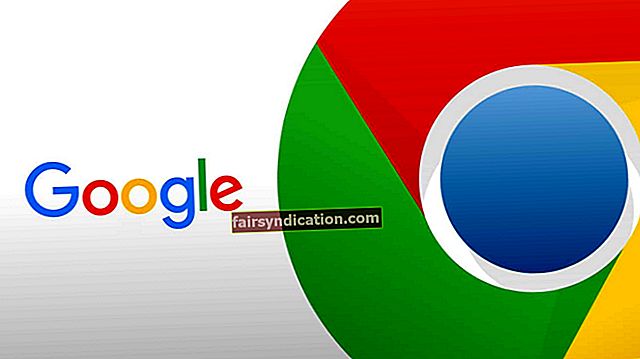Madaling mag-panic kapag nakakita ka ng isang mensahe ng error na nagsasabing "Hindi magagamit ang mga setting ng NVIDIA. Hindi ka kasalukuyang gumagamit ng isang display na nakakabit sa isang NVIDIA GPU ”. Kahit na kumplikado ito, ang isyu na ito ay maaaring may ilang mga potensyal na solusyon at tatalakayin natin ang mga ito sa ibaba.
Upang malutas ang isyu ng Control Panel ng NVIDIA, mayroong isang pares ng mga pamamaraan na maaaring mailapat.
Paano Maayos ang Mga Setting ng Display ng NVIDIA ay Hindi Magagamit na Isyu
Ang mga solusyon na iminumungkahi namin dito ay katugma sa Windows 7, 8 at 10.
- I-update ang iyong mga driver ng NVIDIA (ang trick na ito ay halos palaging malulutas ang problema)
- I-install muli ang iyong driver ng NVIDIA
- Tiyaking naka-plug ang iyong monitor sa NVidia GPU port
Solusyon 1: I-update ang Iyong Mga Driver ng NVIDIA (halos palaging malulutas ang problema)
Sa karamihan ng mga kaso, nakukuha mo ang 'Hindi ka kasalukuyang gumagamit ng isang display na naka-attach sa isang mensahe ng error na NVIDIA GPU' dahil sa isang hindi na napapanahon, napinsala o may sira na driver ng NVIDIA. Kaya, ang solusyon na ito ay halos palaging gumagana dahil makitungo ka sa ugat ng problema — may sira na driver ng NVIDIA.
Ang pinakamagandang balita ay, kung ang isang may sira na driver ng NVIDIA ang isyu, medyo madali itong ayusin. Kung wala kang kadalubhasaan o oras na kinakailangan upang magpatakbo ng isang manu-manong pag-update ng driver, mayroong isang paraan upang awtomatiko itong magagawa para sa iyo. Mag-download ng Driver Updater mula sa Auslogics.
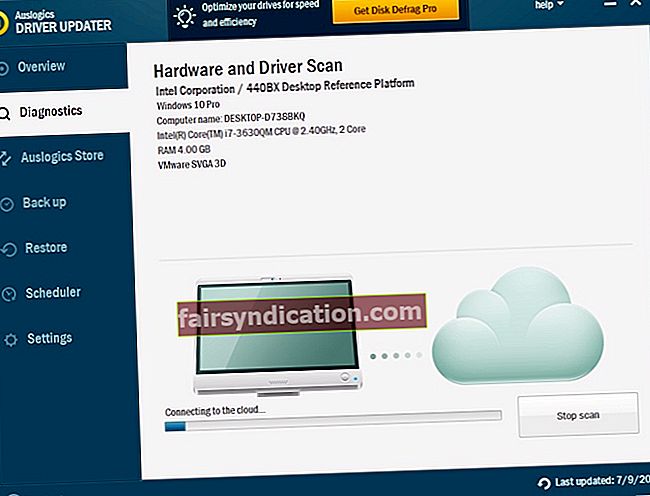
Awtomatikong kinikilala ng Driver Updater ang iyong bersyon ng Windows at pag-setup ng system, pagkatapos ay ini-scan para sa mga may sira na driver at naitama ang mga ito. Ang tool ay katugma sa Windows 7, 8.1 at 10. Hindi na kailangan mong malaman ang anuman tungkol sa iyong OS. Gayundin, ang pagpili upang mag-download at awtomatikong ayusin ang iyong mga driver ng NVIDIA na gumagamit ng Driver Updater ay tinatanggal ang panganib na ma-download ang maling driver o gumawa ng iba pang mga pagkakamali.
Maaari kang magsimula sa pamamagitan ng paggamit ng libreng pagsubok ng intuitive tool na ito. Gayunpaman, upang matugunan ang mga hinihingi ng iyong PC at matanggal ang ‘Hindi ka kasalukuyang gumagamit ng isang display na nakakabit sa isang NVIDIA GPU ' error, inirerekumenda namin ang pagpunta sa bersyon ng Pro / Full Driver Updater. Sundin ang simpleng proseso na ito:
- Mag-download at mag-install ng Auslogics Driver Updater
- Patakbuhin ang Driver Updater at i-click ang pindutan upang I-scan ngayon. Ang tool na Update ng Driver ay mag-scan sa iyong computer at makakakita ng anumang mga potensyal na problema sa pagmamaneho. Nakakakuha ka ng isang detalyadong ulat tungkol sa nawawala, hindi napapanahong o hindi gumana na mga driver na napansin.
- Mag-click I-update ang Lahat at ang tool ay awtomatikong i-update ang lahat ng nakalistang mga driver sa pinakabagong mga bersyon na inirekomenda ng tagagawa. Mabilis at madali. (Upang makuha ang awtomatikong pag-update, mag-upgrade sa bersyon ng Buong / Pro kung nasa isang Libreng Pagsubok).
- I-restart ang PC at suriin kung paano magbubukas ang control panel ng NVIDIA. Kung magbubukas ito nang walang pagkabigo, nagawa mong ayusin ang Hindi ka kasalukuyang gumagamit ng isang display na nakakabit sa isang NVIDIA GPU isyu Kung nabigo pa rin ito, magpatuloy sa Solusyon # 2.
Solusyon 2: I-install muli ang iyong NVIDIA Driver
Ang isa pang potensyal na sanhi ng 'Hindi ka kasalukuyang gumagamit ng isang display na nakakabit sa isang NVIDIA GPU ' ang error ay ang iyong driver ng NVIDIA na maaaring masira o hindi tugma sa iyong Windows OS. Kung iyon ang kaso, upang subukang ayusin ang problema, kailangan mong i-uninstall ang driver bago muling i-install ito upang suriin kung nalutas ang problema. Dapat mo:
- Sabay pindot ng Windows Logo Key at R sa iyong keyboard. Ang isang run box ay bubukas, i-type devmgmt.msc sa loob ng kahon at pindutin Pasok
- Hanapin ang Ipakita ang Mga Adapter (ibig sabihin, Graphics Card, Video Card) at pag-double click sa kanila. Mag-right click sa iyong Produkto ng NVIDIA sa ibaba ng Mga Display Adapter at I-uninstall ang Device
- Mag-click Oo upang magpatuloy at mag-uninstall
- I-restart ang iyong PC
- Kapag ito ay, sabay-sabay pindutin ang Windows Logo Key at R. Uri devmgmt.msc sa loob ng kahon ng Rum at Pasok
- Mag-click Pagkilos -> I-scan para sa mga pagbabago sa hardware para muling mai-install ng Windows ang isang generic driver para sa iyong computer
- Suriin upang makita na ang Control Panel ng NVIDIA magbubukas nang walang mga isyu sa oras na ito.
Solusyon 3: Siguraduhin na Ang iyong Monitor ay Naka-plug sa Nvidia GPU Port
Ang huling solusyon para sa kung paano alisin ang 'Hindi ka kasalukuyang gumagamit ng isang display na naka-attach sa isang mensahe ng error na NVIDIA GPU' ay ang simpleng suriin lamang upang matiyak na ang iyong monitor ay naka-plug sa NVIDIA GPU port. Upang magawa ito, suriin ang likod ng iyong PC at tiyakin na ang lahat ng mga kable ay ligtas na nakakonekta.